
Stromsparende Ultrabook-CPUs finden sich mittlerweile in den meisten Notebooks, auch in Lenovos ThinkPad-Lineup. Dementsprechend können die Geräte auch dünner und leichter gestaltet werden. Während das ThinkPad X1 Extreme (Testbericht) den Spagat zwischen Ultrabook-Gehäuse und sehr leistungsstarker Hardware schafft, stellen zwei Modelle der P-Serie in 15,6″ und 17,3″ noch Vertreter der klassischen Gattung „mobile Workstation“ dar. Hier testen wir das ThinkPad P53 mit 6-Kern-CPU und 15,6″-4K-Display.
Die wichtigsten technischen Daten des Testgeräts lauten:
| ThinkPad | P53– Typ 20QN000AGE |
| CPU | Intel Core i7-9850H – 6x 2.6-4.6 GHz, 12 MB L3-Cache |
| RAM | 16 GB DDR4, 2666 MHz |
| Display | 15.6″ 3840×2160 HDR 400, IPS, Dolby Vision, 500 nits |
| Grafik | Nvidia Quadro T 2000, 4 GB VRAM |
| Gewicht | 2.5 kg |
| Preis | 2.659 € |

Gehäuse

Das ThinkPad P53 kann nach aktuellen Maßstäben schon fast als „klassiches“ ThinkPad bezeichnet werden: Ein für aktuelle Notebooks vergleichsweise dickes Unterteil mit aufgesetzten Scharnieren, an denen das 15,6″-Display mit je nach Seite 1,5-2,5cm breiten Displayrändern aufgehängt ist. An Vorgängermodelle bis zum W530 erinnert das abgesetzte Clearplate unter dem Display mit der Modellbezeichnung „P53“ und einer WLAN- sowie einer Festplatten-LED. Ein schönes Detail: die LEDs können im BIOS deaktiviert werden.

Das Unterteil des P53 ist sehr gut verarbeitet. Die Unterschale ist aus einer Magnesium-Aluminium-Kombination gefertigt und mit einem glatten, mattschwarzen Lack beschichtet, was sehr hochwertig anmutet. Sie gibt dem Unterteil seine Stabilität – es ist derart verwindungssteif, dass es bei einer kleinen Unebenheit im Tisch schon wackelt. Insgesamt scheint es jedoch auch ab Werk leider nicht perfekt gerade zu sein, was angesichts seiner Stabilität umso mehr auffällt. Im Betrieb stört dies jedoch wenig. Die Handballenauflage ist aus ThinkPad-typischem, leicht angerauten Plastik gefertigt, gibt aber dennoch keinen Millimeter nach. Hier hat Lenovo alles richtig gemacht. Oberhalb der großen Tastatur mit Ziffernblock finden sich der weiß beleuchtete Einschalter und ein Gitter, unter dem die beiden 2W-Lautsprecher sitzen. Unter den Pfeiltasten sitzt der Fingerabdruckleser, der mit ca. 1cm² Fläche ungewohnt klein ausfällt.
Der Displaydeckel überzeugt leider weniger, lässt er sich doch schon mit einer Hand verwinden und auch durch Druck von außen signifikant nach innen verbiegen. Insbesondere bei den empfindlichen hochauflösenden, da dickeren Panels befürchtet unser Tester hier langfristig Schäden wie helle oder dunkle Stellen im Display, wenn man das Gerät oft in einem voll gepackten Rucksack transportiert. Der Deckel wird von zwei aufgesetzten Scharnieren gehalten, die einen Öffnungswinkel von bis zu ca. 190° erlauben. Den Widerstand der Scharniere hat Lenovo perfekt getroffen: Das Display lässt sich einhändig öffnen, wird aber auch bei mittleren Erschütterungen wie im Bus oder Zug stabil gehalten. Die Beschichtung des Deckels ist glatter als bei älteren Geräten, sammelt dadurch aber auch schnell Abdrücke und muss häufiger gereinigt werden.
Die Schnittstellen sind sinnvoll angeordnet: Links finden sich zwei USB 3.1 Typ A-Ports, ein HDMI-Port – in ausreichendem Abstand, damit angeschlossene Kabel und Geräte sich nicht blockieren – sowie SD- und Smartcard-Leser. Rechts platziert Lenovo einen USB 3.1 Typ C-Port, den Nano SIM-Slot, die 3,5mm-Klinkenbuchse sowie die Öse für ein Notebookschloss. An der Rückseite findet das 170W-Netzteil Anschluss, ebenfalls befinden sich dort zwei USB 3.1 Typ C/Thunderbolt 3-Buchsen und ein Gigabit Ethernet-Anschluss. Die linken und rechten hinteren Ecken werden komplett als Auslässe für die beiden Lüfter genutzt. Dennoch bleibt seitlich erstaunlich viel Platz, insbesondere an der Rückseite. Unser Tester wünscht sich weitere USB Typ A-Schnittstellen.
Die Unterseite des Notebooks wird fast komplett von einer großen Wartungsklappe abgedeckt. Hierüber erhält man Zugriff auf den Akku, WLAN- und WWAN-Karte, zwei der vier RAM-Slots, beide M.2 2280-Slots (NVMe, PCIe 3.0 x4) für SSDs und den 2,5″-Slot für eine SSD oder HDD. Dieser nur bei dem Modellen mit Quadro T1000 und T2000 vorhanden, Konfigurationen mit Quadro RTX besitzen ein abweichendes anderes Mainboard-Layout ohne 2,5″-Slot, aber dafür mit drei M.2 2280-Slots. Fast alle Komponenten werden durch Plastikfolien abgedeckt. Etwas schade ist jedoch, dass die Lüfter nicht zur einfachen Reinigung von unten zugänglich sind.
Einen dedizierten Dockinganschluss gibt es nicht mehr, das P53 setzt hierfür auf Thunderbolt. Die ThinkPad Thunderbolt 3 Workstation Dock (40AN0230EU) kommt mit einem 230W- und einem 65W-Netzteil – ersteres lädt das P53, letzteres versorgt die Dockingstation mit Strom. Notebook und Dock werden dann über ein Kombi-Kabel verbunden, das sowohl in die Netzteilbuchse als auch einen Thunderbolt-Port gesteckt wird.
Insgesamt liefert das ThinkPad P53 ein stimmiges Gesamtbild. Das Gerät wirkt robust, die Verarbeitung ist insgesamt sehr gut und das Gewicht ist für ein Notebook dieser Größen- und Leistungsklasse mehr als in Ordnung. Spaltmaße fallen überall gleichmäßig und sehr gering aus. Im Vergleich zu einem älteren Vorgängermodell, dem T540p/W540, hat sich nicht nur die Gehäusefarbe zurück zum ThinkPad-typischen Schwarz verändert, auch die Verarbeitung ist um Klassen besser.

T540p und P53 sind nahezu gleich groß. 
Bei den Anschlüssen trumpft das modernere P53, … 
… dafür bietet das T540p einen wechselbaren Akku. 
Ein DVD-Laufwerk wird vermutlich kein P53-Käufer mehr vermissen. 
Deutlich zu sehen der Helligkeitsunterschied zwischen den Displays … 
… und die graue Gehäusefarbe des T540p.
Tastatur

Das ThinkPad P53 besitzt eine Tastatur im typischen 6-Reihen-Layout der aktuellen ThinkPad-Serien mit einem zusätzlichen Nummernblock auf der rechten Seite. Die Tastatur ist in zwei Stufen hintergrundbeleuchtet, die per Fn-Leertaste durchgeschaltet werden können.
Auf der Höhe der F-Tasten hat Lenovo beim Nummernblock eine Schnelltaste für den Rechner (mit Fn: =), Klammer-Tasten und eine Standby-Taste (mit Fn: Backspace) hinzugefügt – insbesondere die Klammer-Tasten sind für die Arbeit mit Microsoft Excel erstaunlich praktisch. Um diese Tastatur im Gehäuse des P53 unterzubringen, hat Lenovo die Tasten Ü, Ä, # und + schmaler gestaltet.

Das Tippgefühl der Tastatur überzeugt unseren Tester sehr. Die Tasten haben ausreichend Hub, wenn auch weniger als z.B. beim älteren Vorgänger T540p, aber bieten einen sehr satten Anschlag. Auch längere Texte können mit der Tastatur so angenehm verfasst werden.
TrackPoint und Touchpad
Der ThinkPad-typische Trackpoint unseres Testgeräts wurde von ELAN produziert. Wer an einen Synaptics-Trackpoint gewöhnt ist, muss sich hier auf eine etwas andere Zeigerbeschleunigung einstellen – abseits dieser Eingewöhnung funktioniert der Trackpoint jedoch einwandfrei, wie man es von einem ThinkPad erwartet. Die Tasten sind wie z.B. beim X1 Extreme (Testbericht) als einfache Klickschalter ausgeführt und könnten einen satteren Druckpunkt aufweisen.

Das Touchpad mit „Mylar“-Beschichtung wird ebenfalls von ELAN produziert und erinnert stark an ein Glastouchpad, ist aber im Gegensatz zu diesen fest montiert. Das P53 hat separate Touchpadtasten und derer sogar drei. Hierbei handelt es sich um hochwertig anmutende Membranschalter. Schade, dass die Trackpoint-Tasten nicht ebenfalls auf diese setzen. Das Touchpad ist ausreichend groß dimensioniert und lässt sich angenehm benutzen. Ein Nachteil des ELAN-Treibers: Er bietet keine Möglichkeit, die Scrollgeschwindigkeit separat für Trackpoint und Touchpad einzustellen, was im Treiber des langjährigen Herstellers Synaptics möglich ist. Windows bietet ebenfalls eine Einstellung für die Scrollgeschwindigkeit, jedoch gilt diese dann für Trackpoint und Touchpad gleichermaßen. Was am Trackpoint eine angenehme Geschwindigkeit ist, ist am Touchpad jedoch sehr langsam.

Display
Neben der leistungsstarken Hardware hebt sich das P53 auch beim Display vom restlichen ThinkPad-Portfolio ab. Die besten Optionen sind ein 4K-„HDR 400 Dolby Vision“-IPS-Display mit 100% Adobe RGB-Abdeckung und 500 cd/m² Helligkeit sowie ein 4K-„HDR 500 True Black Dolby Vision“-OLED-Display mit 100% DPI-P3-Abdeckung und 350 cd/m² Helligkeit (Peak: 400 cd/m²). Unser Testgerät ist mit ersterer Option ausgestattet, die man ansonsten auch im ThinkPad P53s und im T590 findet Alle IPS-Panels sind matt, wobei zumindest die HDR-Panels eine „seidenmatte“ Oberfläche haben, auf der leichte Reflektionen sichtbar werden. Das OLED-Panel ist bauartbedingt ein glänzendes Panel mit antireflektiver Beschichtung.
Für unser 4K-HDR-Panel zeichnet BOE Hydis verantwortlich, das Panel meldet sich als B156ZAN04.2. Auf den ersten Blick entfährt unserem Tester ein „Wow“, sieht man dem Panel seinen erweiterten Farbraum (Wide Gamut) doch sofort an. Windows 10 ist korrekt eingerichtet, sodass HDR-Inhalte wiedergegeben werden können – das Panel liefert ein beeindruckendes Bild. Eine Vermessung mit einem Colorimeter (Datacolor Spyder 5 Pro) ergibt eine sRGB– und Adobe RGB-Abdeckung von 100%. Somit ist es uneingeschränkt für Foto- und Videobearbeitung geeignet. Ein passendes Farbprofil (Gamma 2.2, Weißpunkt 6500K) bieten wir hier zum Download an.
Die niedrigste Helligkeit liegt bei 7 cd/m² und ist somit auch in völliger Dunkelheit angenehm benutzbar, auf voller Helligkeit strahlt das Panel mit 527 cd/m². Sogar bei direkter Sonneneinstrahlung ist das Bild so noch erkennbar. Die Gleichmäßigkeit der Ausleuchtung ist mit Abweichungen von -5.6% bis +3.6% im Vergleich zur Mitte des Displays bei voller Helligkeit nicht perfekt, aber ausreichend gut.

Audio, Kamera und Biometrie
Über der Tastatur platziert Lenovo zwei 2W-Lautsprecher unter einem großen Gitter. Trotz „Dolby Atmos“-Zertifizierung und erfolgreich eingerichteter Software können diese jedoch nicht überzeugen, es fehlt ihnen schlichtweg an Klarheit der Höhen sowie an Volumen. Bei deaktivierter Software wirkt der Klang fast blechern. Externe Lautsprecher sind daher eigentlich für alles außer kurzen Youtube-Videos Pflicht. Schade, denn die Technik ist mittlerweile vorhanden, wie das X1 Yoga 4th Gen zeigt. Auch wenn Unterhaltung nicht der Fokus des P53 ist, sollte Lenovo hier bei einem Flaggschiff nicht sparen. Die zwei Weitfeldmikrofone überzeugen dagegen und liefern in einer Telefonkonferenz einen klaren Ton.

Unser Testgerät ist mit einer 720p-Webcam und IR-Kamera zum Windows Hello-Login ausgestattet. Wie auch beim ThinkPad X1 Yoga 4th Gen wird hier die gleiche Kamera für beide Funktionen genutzt und kann mit dem ThinkShutter abgedeckt werden. Die Webcam liefert leider ein extrem unscharfes und verwaschenes Bild. Für die Gesprächspartner mag das noch ausreichend sein, aber auf dem 4K-Display des P53 wirkt das 720p-Bild wie ein YouTube-Video in niedrigster Qualität. Natürlich sind ThinkPads keine Multimedia-Geräte, aber für Videokonferenzen sind Webcams auch hier wichtig und insbesondere bei einem derart gut ausgestatteten Gerät wie dem P53 ist ein solcher Patzer peinlich. Die Gesichtserkennung mittels IR-Kamera funktioniert dagegen einwandfrei und erkannte unseren Tester bei normalen Lichtverhältnissen wie auch bei völliger Dunkelheit schnell und zuverlässig. Lediglich im Freien bei Gegenlicht funktioniert die Erkennung nicht mehr.
In diesem Fall kann man auf den Fingerabdruckleser zurückgreifen, der rechts neben dem Touchpad im Palmrest eingelassen ist. Auch wenn die Fläche sehr klein ausfällt, funktioniert er einwandfrei und erlaubt ein schnelles Entsperren des Geräts.

Konnektivität
Anschluss an die Außenwelt findet das P53 drahtlos über eine Intel WiFi 6 AX200, die 802.11ax-WLAN sowie Bluetooth 5.0 unterstützt. Ebenfalls ist unser Testgerät mit einer Fibocom L850-GL LTE-A-Karte ausgestattet. Geräte ohne WWAN sind laut Lenovo nicht für WWAN vorbereitet, besitzen also keine Antennen. Als eines von wenigen Geräten besitzt das P53 auch noch einen Ethernet-Anschluss, der von einem Intel I219-LM-Chip bereitgestellt wird.

Technische Daten
| Testgerät | Alternativen/Maximal | |
| CPU | Intel Core i7-9850H (6 Kerne, 12 Threads, 12MB Cache) | Intel Core i5-9400H (4c) Intel Core i7-9750H (6c) Intel Core i9-9980H (8c) Intel Xeon E-2276M (6c) |
| RAM | 16 GB DDR4-2666 | max. 128 GB (4 Slots) Nur Xeon: mit ECC |
| Grafik | Intel UHD Graphics 630 Nvidia Quadro T2000, 4GB GDDR5 max. 5 externe Displays | Nur Xeon: Intel P630 Nvidia Quadro T1000 (4GB) Nvidia RTX 3000 (6GB) Nvidia RTX 4000 (8GB) Nvidia RTX 5000 (16GB) |
| HDD/SSD | 512 GB NVMe SSD, M.2, PCIe 3.0 x4 | 2,5″ 7mm-SATA 3-HDD/SSD M.2 2280-SSD RAID 0/1/5 |
| WLAN | Intel WiFi 6 200AX 802.11ax | |
| Bluetooth | 4.0 | 5.0 |
| LTE | Fibocom L850-GL | |
| Schnittstellen | 2x USB 3.1 Gen1 3x USB 3.1 Typ C (davon 1x Gen 1, 2x Gen 2/Thunderbolt 3) HDMI 2.0 Ethernet (RJ-45) SDXC-Reader (UHS-II) Smartcard-Reader | |
| Biometrie | Fingerprint-Reader Windows Hello Infrarot-Kamera | |
| Audio | Stereo-Lautsprecher Dual-Weitfeld-Mikrofon | |
| Webcam | HD 720p | |
| Akku | 90 Wh | |
| Netzteil | 170 W | 230 W |
| OS | Windows 10 Pro |
Hardware
CPU
Der Intel Core i7-9850H ist eine 6-Kern-CPU der 9. Generation „Coffee Lake“ im 14nm-Verfahren. Er taktet mit 2,6 GHz und kann im Turbo Boost bis zu 4,6 GHz erreichen. 12 MB Cache unterstützen die CPU, die eine TDP von 45W besitzt – also identisch zu früheren Quadcore-CPUs wie dem Core i7-7820HQ. Maximal werden 128 GB DDR4-RAM mit 2666 MHz unterstützt.
Wir haben den Core i7-9850H im Cinebench R20 getestet. Im Netzbetrieb erreicht die CPU durchschnittlich 2295 Punkte im Multicore-Test und 437 Punkte im Singlecore-Test, was ein Multicore-Verhältnis von 5,25 ergibt. Im Akkubetrieb mit Einstellungen auf „Höchstleistung“ dokumentierten wir 2358 Punkte im Multicore-Test und 440 Punkte im Singlecore-Test, somit ein Multicore-Verhältnis von 5,35. Mit Einstellungen für „optimierte Leistung“ erreicht der Core i7-9850H im Durchschnitt noch 2183 Punkte im Multicore-Test und 425 Punkte im Singlecore-Test, also ein Multicore-Verhältnis von 5,13.
Damit überzeugt das ThinkPad P53 auf ganzer Linie. Die volle Leistung der CPU ist im Akkubetrieb abrufbar, sofern man die UEFI- und Windows-Energieeinstellungen entsprechend setzt. In unserem Test war die Leistung im Akkubetrieb sogar etwas höher als im Netzbetrieb, was aber vermutlich unter die Messungenauigkeit fällt. In den ersten Cinebench R20-Durchläufen kann sich der i7-9850H sogar vor der Desktop-CPU i7-7700K positionieren, später nimmt die Leistung im Multicore-Test jedoch ab, weil die CPU heruntertaktet. Insgesamt spricht das Multicore-Verhältnis von deutlich über 5 dafür, dass das Kühlsystem ausreichend dimensioniert ist, um die Abwärme der starken CPU abzuführen. Im Singlecore-Test schwanken die Ergebnisse ebenfalls nur vernachlässigbar.

GPU
Die Nvidia Quadro T2000 erreicht im Furmark-Benchmark im Akkubetrieb durchschnittlich 2206 Punkte mit ca. 32 FPS in Full HD-Auflösung, wobei auch nach fünf Durchläufen kein Einbruch in der Leistung erkennbar ist. Die GPU-Temperatur pendelt sich zwischen 55 und 60 Grad ein und der Lüfter läuft hörbar, aber nicht laut.
Im Netzbetrieb steigt die Bildrate auf ca. 40 FPS an, womit die GPU durchschnittlich 2546 Punkte erreicht. Auch hier bleibt die Leistung über fünf Durchläufe konstant. Nun wird der Lüfter erstmals im Test richtig laut, während die GPU maximal 85°C erreicht – die GPU belastet das Kühlsystem also deutlich stärker als die CPU alleine.
SSD
In unserem Testgerät arbeitet eine Intel SSD Pro 7600p Series mit 512GB Speicher. Diese SSD besitzt TLC-Speicher und ist per PCIe 3.0 x4 angebunden. Sie ist zwar bei sequentiellen Zugriffen nur im Mittelfeld anzusiedeln, punktet dafür aber beim Intervallzugriff.

Sehr durchdacht: Die SSD ist über ein Wärmeleitpad mit dem Mainboard verbunden, um die bei NVMe-Laufwerken üblicherweise hohe Abwärme effizienter abzuführen. Für eine zweite SSD wird ein Wärmeleitpad direkt auf der Abdeckfolie mitgeliefert. Leider muss für die Installation einer SSD/HDD im 2,5″-Schacht, wie bei der P-Serie üblich, ein Adapterkabel separat erworben werden.

Hier begannen jedoch die Probleme: Ein solches Adapterkabel war bei Lenovo nicht verfügbar, bestellen konnte man lediglich das „ThinkPad MWS P52 P72 HDD Bracket“ mit der Teilenummer 4XH0S69185, das mit einem Festplattenrahmen und zwei SATA-Kabeln zum Anschluss an den im Bild links neben den SSD-Slots zu sehenden geliefert wird. Während der Festplattenrahmen perfekt passt, ist jedoch leider keines der Kabel zum P53 kompatibel. Das kurze Kabel zeigt in die falsche Richtung, wenn der SATA-Anschluss korrekt ausgerichtet wird, um zum Abstandshalter im Gehäuse zu passen. Mit dem langen Kabel kann die Festplatte verbaut und angeschlossen werden, allerdings ist es dann deutlich zu lang und wirkt zu stabil, um keinen Schaden zu nehmen, wenn Druck darauf ausgeübt wird. So wollten wir das Gerät nicht langfristig betreiben.

Ein Abstandshalter gibt die Orientierung des SATA-Steckers vor. 
Mit dem kurzen Kabel ist besagter Abstandshalter im Weg… 
… oder das Kabel zeigt nach unten und ist zu kurz, um es anzuschließen. 
Mit dem langen Kabel lässt sich die Festplatte bei korrekter Ausrichtung des SATA-Steckers einbauen… 
… wenn das Kabel nach oben zeigt. 
Nun kann man dieses entsprechend als Schlaufe verlegen und am Mainboard anschließen. 
Die Festplatte wird dann problemlos erkannt.
Mittlerweile ist nun endlich zumindest eine FRU für den passenden Adapter verfügbar, diese lautet 02DM497. Wir bestellen den Adapter und melden uns hier zeitnah mit einem Update zurück!
DPC-Latenzen
Für Echtzeit-Audioanwendungen sind die DPC-Latenzen von großer Bedeutung, die nach Möglichkeit 500 µs nicht überschreiten sollten, um ein problemloses Arbeiten zu erlauben. Hierbei haben wir über 30 Minuten gemessen, während mit Firefox 69.0.1 an diesem Testbericht getippt und in PowerPoint 2019 eine Präsentation erstellt wurde. Leider verfehlt das P53 die Grenzwerte deutlich und scheint sich somit in normaler Konfiguration nicht für Echtzeit-Audio zu eignen. Hauptverantwortlich sind scheinbar insbesondere die Treiber der Grafikkomponenten.
Temperatur, Stromverbrauch und Lautstärke
Im ThinkPad P53 verbaut Lenovo ein potentes Kühlsystem mit zwei Lüftern. Der größere der beiden kühlt hauptsächlich die CPU, während der kleinere für die Nvidia-GPU zuständig ist. Die Heatpipe des GPU-Lüfters ist jedoch weiter zum CPU-Wärmeleitblech verbunden, sodass sich die Abwärme beider Komponenten über das gesamte System verteilen kann. Das verbessert natürlich die Kühlleistung, insbesondere CPU oder GPU selektiv belastet werden.
Wird das Notebook nicht verwendet, verbraucht selbst der Core i7-9850H nur noch sehr wenig Energie. Die Package TDP fällt auf bis zu 1.5W und die CPU-Temperatur liegt dann bei 38°C, während die CPU die Taktfrequenz auf bis zu 800 MHz senkt. Der Lüfter bleibt hier natürlich still. Der Gesamtverbrauch des Notebooks (ausgelesen mit Lenovo Vantage) ist dennoch relativ hoch: Mit 0% Displayhelligkeit verbraucht das Gerät im Idle etwa 8W, auf einer normalen Arbeitshelligkeit (50%) eher 9-10W. Vermutlich verbrauchen sowohl die Hintergrundbeleuchtung des mit 3840×2160 Pixeln hoch auflösenden HDR-Panels als auch das Berechnen der Bildinhalte erheblich Strom. Die Akkulaufzeit ist bei einem derart leistungsstarken Gerät jedoch kein Hauptaugenmerk.
Bei geringer Last takten einzelne Kerne der CPU mit bis zu 4,5 GHz und können diese Frequenz auch langfristig halten.
Bei Multicore-Belastung im Netzbetrieb oder im Akkubetrieb auf „Höchstleistung“ sinkt die Taktfrequenz sofort auf 3,3 GHz (ca. 60W Package TDP) und fällt dann über die nächste Minute auf 2,9 GHz ab (ca. 40W Package TDP), wo sie auch bei andauernder Last verbleibt. Die Package-Temperatur schnellt sofort auf 97°C und bleibt dort auch nach dem Anlaufen der Lüfter. Interessanterweise sind die Kerne 3 und 5 unter Volllast dauerhaft mit 97°C die heißesten, woraus sich die Package-Temperatur ergibt – die restlichen Kerne bewegen sich trotz ebenfalls voller Auslastung zwischen 80°C und 90°C. Eventuell hat unser Testgerät nicht die „beste“ CPU erhalten. Chapeau an Lenovo, dass die volle Leistung der CPU im Akkubetrieb abgerufen werden kann – so muss ein Workstation-Gerät arbeiten. Setzt man die Energieeeinstellungen im Akkubetrieb auf „Optimierte Leistung“, greift nach ca. einer Minute das Power Limit und begrenzt die Package TDP auf 35W, was einer Frequenz von 2,8 GHz bei Volllast entspricht.
Bei Singlecore-Belastung taktet der ausgelastete Kern mit 4,4 GHz bei 25W Package TDP. Nach einiger Sekunden greift das Thermal Throttling, da der Kern 97°C erreicht, der Lüfter läuft leise hörbar an und die Frequenz sinkt auf 3,9 GHz (18W Package TDP). Nach etwa 10 Sekunden ist die CPU ausreichend abgekühlt, sodass die volle Frequenz wieder freigegeben wird. Dieses Verhalten kann ebenfalls über längere Zeit gehalten werden. Bei der Einstellung „Optimierte Leistung“ im Akkubetrieb wird die CPU schneller und länger gedrosselt, sodass der Lüfter teilweise sogar lautlos bleibt.

Wie schon beim ThinkPad X1 Extreme (Testbericht) lohnt es sich beim P53, mit Intels Extreme Tuning Utility (XTU) die CPU-Spannung zu reduzieren. Die CPU unseres Testgeräts lief bei -125mV Offset immer noch stabil, konnte aber dauerhaft mit 3,2 GHz takten und im Cinebench R20-Multicore-Test eine Leistungssteigerung von ca. 6% erzielen.
Auf Wunsch eines Nutzers des ThinkPad-Forums haben wir mittels des „Small FFT“-Tests in Prime95 mit AVX noch die höchstmögliche thermische Belastung der CPU über einen Zeitraum von 30 Minuten getestet. Bereits wenige Sekunden nach dem Start greift das Thermal Throttling, da die Package-Temperatur 97°C erreicht. Die CPU taktet dann mit 2,4 GHz bei einer TDP von 35W und kann dies über den Testzeitraum konstant halten. Die Lüfter laufen dabei zwar hörbar, aber nicht störend auf einer mittleren Stufe – alleine kann die CPU das Kühlsystem also definitiv nicht auslasten. Auch bei dieser Aufgabe zeigt sich wieder, dass Undervolting mittels Intel XTU sich lohnt: Bei -125mV kann die CPU nun bei gleicher TDP und Temperatur einen Takt von 2,8 GHz halten.
Akkulaufzeit
Das ThinkPad P53 ist mit einem 90 Wh-Akku ausgestattet. Im Battery Eater v2.70 „Reader’s Test“ erreicht das P53 damit eine Laufzeit von 12h 57min. Im „Classic Test“ mit Last für CPU, GPU und HDD können immerhin noch 1h 35min erreicht werden. Geladen wird der Akku von 5% auf 100% in 1h 38min.

Im alltäglichen Betrieb mit Office, Internet und etwas gelegentlicher Bildbearbeitung erreichte unser Tester eine übliche Laufzeit von etwa fünf Stunden. Das ist für ein Gerät mit derart hoher Leistung zwar in Ordnung, aber im Vergleich zu beispielsweise dem ThinkPad X1 Extreme 1st Gen nicht viel. Der große Unterschied erklärt sich, wie bereits erläutert, vermutlich durch das helle 4K-Display. Wir hoffen dennoch, dass Lenovo hier nachträglich mit Treiberupdates nachbessern kann.
Preis und Konfiguration
Die hier getestete Konfiguration kostet 2659 Euro und ist die einzige, welche das herausragende 4K-HDR-Display mitbringt – die Wahl dieses Displays limitiert daher leider auf den Core i7-9850H und die Nvidia Quadro T 2000, die Kombination mit einem Core i5, Core i9, Xeon oder einer Quadro RTX-Grafik ist nicht möglich. Andere vordefinierte Konfigurationen mit diesem Display gibt es nicht und im Lenovo-Konfigurator wird es ebenfalls nicht angeboten, dort ist lediglich das 4K-OLED-Panel zu finden. Das ist aus unserer Sicht nicht nachvollziehbar – hoffentlich reicht Lenovo hier noch nach.
Fazit

Das ThinkPad P53 stellt die aktuellste Iteration von Lenovos mobiler Workstation-Serie dar. Es ist ein gelungenes Paket für all diejenigen, die auch unterwegs nicht auf mit einem Desktop vergleichbare Leistung verzichten wollen – von CAD-Anwendungen über Bild- und Videobearbeitung bis zur Datenanalyse dürfte das P53 den meisten Aufgaben gewachsen sein. Leistungstechnisch macht Lenovo alles richtig, lediglich beim Gehäuse (Unterschale, Displaydeckel) und den Multimediafähigkeiten sollte beim Nachfolgemodell nachgebessert werden. Von diesen Kleinigkeiten sollte man sich jedoch nicht abschrecken lassen – wer in diesem Segment nach einem Notebook sucht, der ist beim ThinkPad P53 an der richtigen Adresse.













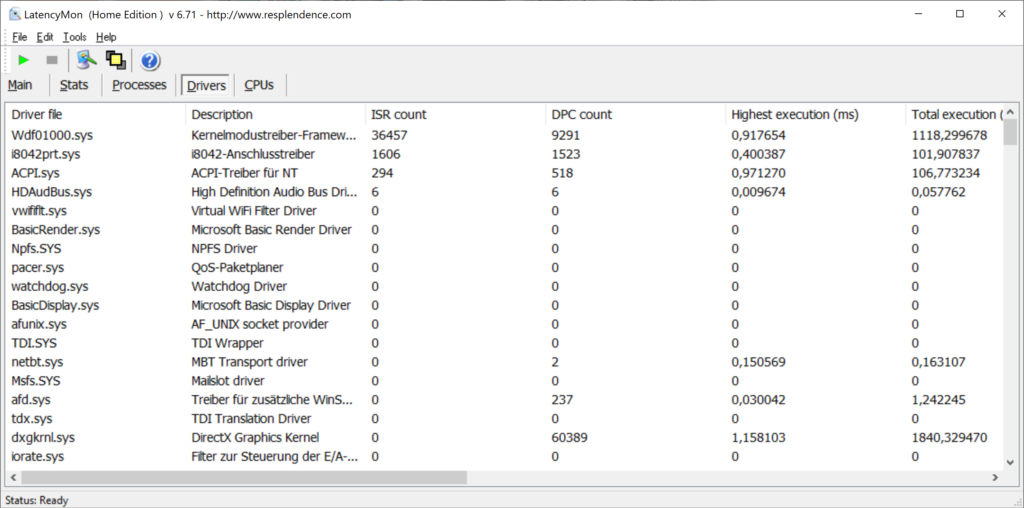
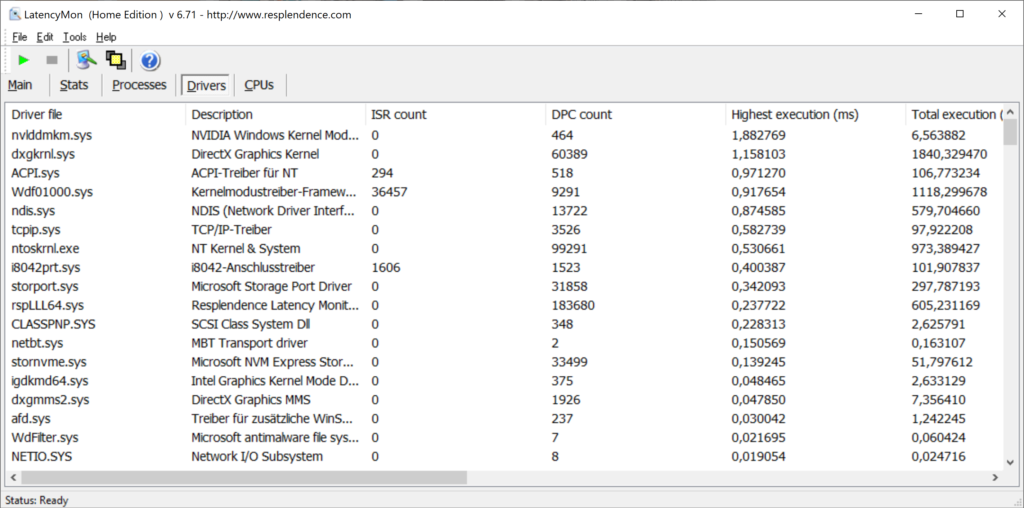






Könntest Du auch mal Ausgabe auf externen Monitoren testen? Ich habe hier eine „alte“ P70 (Quadro M3000M) die mir auf zwei 4k-Monitoren 60Hz liefert. Geht das mit der T2000 auch?
Aber schon mal vielen Dank für Deinen Testbericht!
Hi Thomas! Leider habe ich nur einen WQHD-Monitor und einige mit geringeren Auflösungen zur Verfügung. Zwei 4K-Monitore bei 60 Hz sollten aber überhaupt kein Problem für die T2000 sein, da sogar die Intel HD 630 das ansteuern kann. Laut PSREF unterstützt das P53 bis zu fünf Displays, unabhängig von der GPU. Viele Grüße!